Microsoft アカウント – 連絡先情報の本人確認 エラーになってコードが送信されない
目次
コードを送信できませんでした。ブラウザの表示を更新してからやり直してください。
Windows10の新しいPCを使い始めて数日。
画面左下のスタートボタン(Windowsアイコン)やその右隣のCortanaで何かを入力しようとすると『情報の保護にご協力ください』のメッセージが表示されるようになりました。
このメッセージに沿って進めると
『コードを送信できませんでした。ブラウザの表示を更新してからやり直してください。』
というメッセージが出て、何度やっても先に進みません。
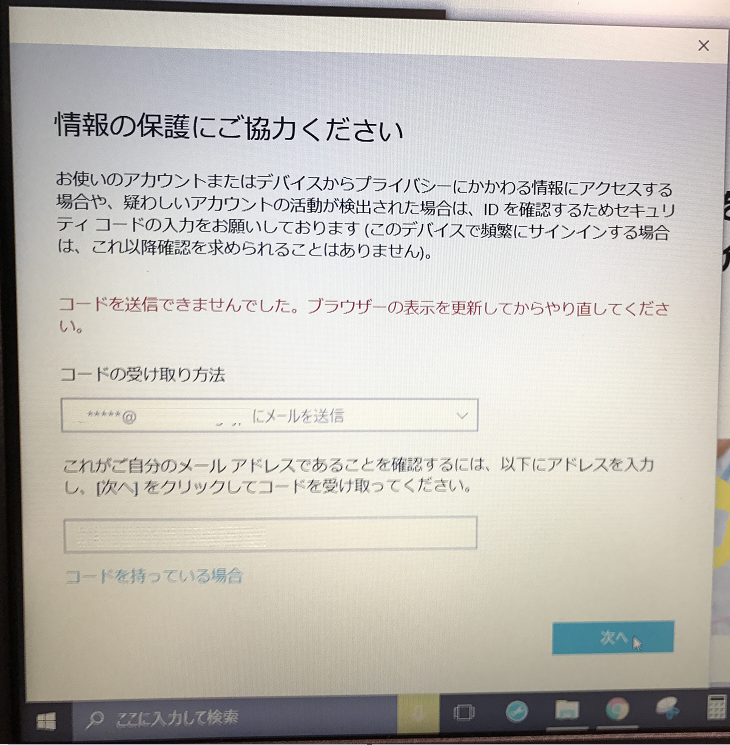
設定から行うとうまくいく場合がある
Cortanaなどの入力時に自動的に表示される画面からはうまくいかない場合でも、設定画面から行うことで解決する場合があります。
画面左下のスタートボタン(Windowsアイコン)から歯車アイコンの「設定」をクリックし、「アカウント」→「ユーザの情報」とクリックしていきます。
本人確認の設定が必要な場合には、「本人確認をする必要があります」と表示されますのでその下の「確認する」をクリックします。
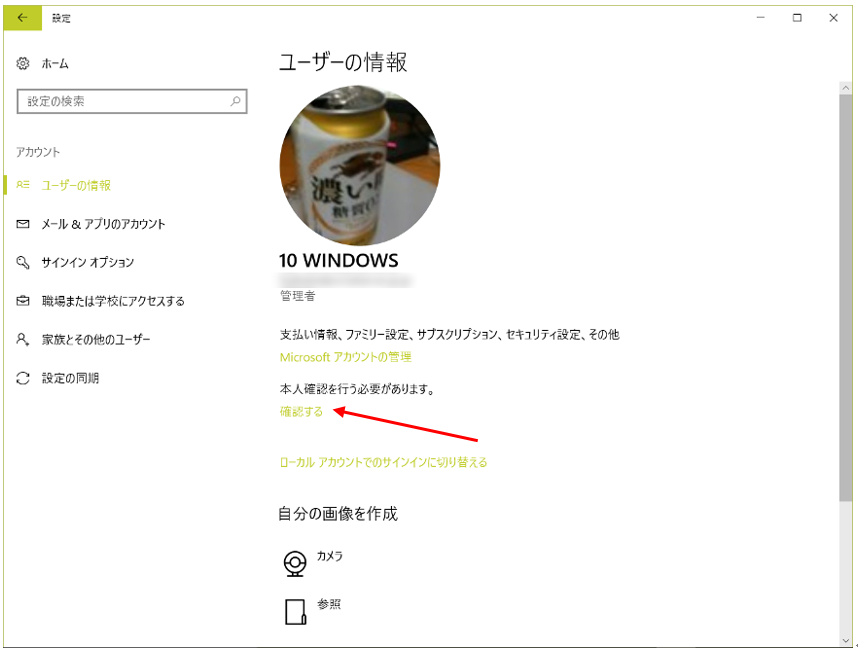
これで前回エラーになったものと同じ表示がされて、ここではエラーなく指定したメールアドレスにコードが送られてきます。
そのコードを入力して、終了です
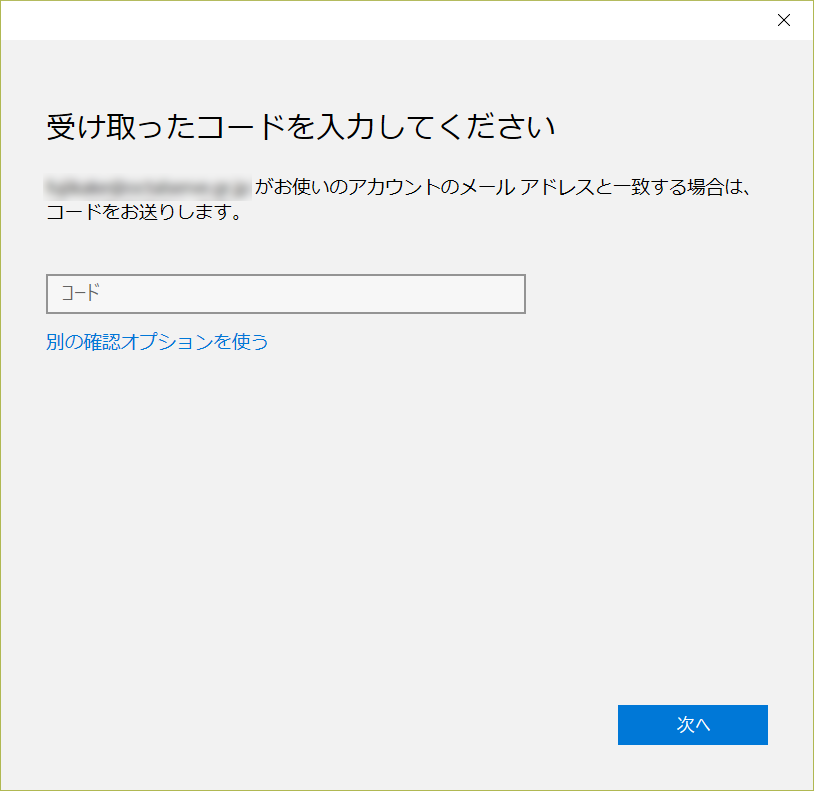
一度本人確認を行えば、設定の「ユーザの情報」に本人確認が必要であるという表示がされなくなります。

放置せずきちんと本人確認をする必要がある
Microsoftでは、「Microsoft アカウント – 連絡先情報の本人確認のお願い」として、Windows や Office などのサインイン時に登録されている連絡先情報が、現在有効な本人のものであることを確認することがあるとのことです。
確認の画面が表示された際に、本人確認ができずに7 日間を過ぎると Microsoft アカウントにサインインできなくなる、とのことで注意が必要です。
